
Contente
Este guia rápido mostrará aos usuários como desativar a correção automática no Galaxy Note 7. É um recurso que a maioria ama ou odeia e pode ser extremamente útil, mas muitas vezes o texto previsto faz mais mal do que bem. Ele ficou famoso pelo iPhone, mas agora está em todos os dispositivos e aqui explicaremos como desativá-lo na nota 7.
Como é mais provável saber, a correção automática corrige e corrige erros de digitação ou prevê a próxima palavra enquanto um usuário digita. Pode até combinar e corrigir palavras salvas no dicionário do dispositivo, sugerir nomes de contato e muito mais. No entanto, ele também pode adicionar mais erros em um texto ou e-mail para aqueles que estão com pressa.
Leia: 35 Galaxy Note 7 Dicas e Truques
Já detalhamos várias dicas e truques úteis para a nota 7 acima, e abaixo temos mais uma pergunta recente. Assim, para aqueles que estão enfrentando problemas ou ficando frustrados com a correção automática, vamos desativá-lo e retomar o controle do Galaxy Note 7.

A nova nota da Samsung é extremamente popular e está sendo vendida em todo o mundo graças a recursos aprimorados, resistência à água, slot microSD, scanner de íris e muito mais. Como resultado, milhões de pessoas têm uma, e nos perguntaram sobre desativá-la várias vezes. Bastam alguns passos nas configurações para se livrar desse recurso frustrante e digitar o que queremos, quando queremos.
Quer você esteja usando telefones Galaxy há anos ou tenha apenas um, as instruções simples abaixo ajudarão você. As mesmas etapas se aplicam a praticamente qualquer smartphone ou tablet Galaxy, o menu de configurações pode parecer um pouco diferente devido a alterações recentes na interface do usuário. Veja como desativar a correção automática (texto previsto) no Galaxy Note 7.
Instruções
Existem algumas maneiras diferentes de acessar o menu de configurações do teclado, que é onde precisamos navegar para desativar a correção automática.
Primeiro, ao usar o teclado, pressione e segure o botão do microfone, o que traz uma janela pop-up com mais opções. Um é um botão de configurações em forma de engrenagem. Isso leva você diretamente para as configurações do teclado. Então, apenas desativar "Previsão de texto". Veja nossas screenshots abaixo.
Veja uma análise detalhada de cada etapa e configuração que você precisa selecionar para desativar o texto de previsão ou correta automática em dispositivos Samsung usando o menu de configurações regulares também.
- Vá para o Definições menu (deslize para baixo na barra de notificação e toque no botão de configurações em forma de engrenagem)
- Navegar para "Administração Geral"
- Toque “Idioma e entrada”
- Clique em “Teclado Samsung” ou o teclado sendo usado
- Simplesmente desligar "Texto Preditivo"
Como alternativa, se você selecionar a opção de previsão de texto em vez de passar para desativá-la, haverá mais configurações e controles dentro dela. Os proprietários podem desativar o texto previsto, mas desativar o recurso "Substituir automaticamente" para que ele não troque as palavras por você. Em vez disso, você ainda receberá sugestões e poderá escolher se quiser e ter mais controle sobre o que está acontecendo.
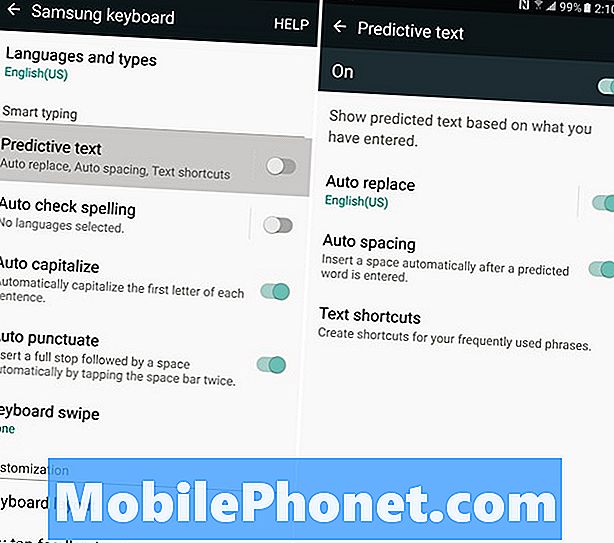
Enquanto você está no menu de configurações do teclado, sinta-se à vontade para personalizar tudo e qualquer coisa. Samsung tem opções para verificação ortográfica automática, capitalização automática, toque duplo barra de espaço para pontuação instantânea e até mesmo opções para alterar o layout do teclado ou alterná-lo para um lado da tela. Isso torna mais fácil para aqueles com mãos menores tentando digitar nesta enorme tela de 5,7 polegadas.
É isso e estamos todos prontos. Agora basta apertar o botão home e voltar a enviar textos, escrever e-mails ou digitar sem interrupções ou erros de correção automática aparecendo. Se por algum motivo você decidir que deseja, siga as mesmas etapas acima e reative o recurso.
10 melhores protetores de tela Galaxy Note 7












